„Android“: negaliu ištrinti nuotraukų iš galerijos programos

Ką daryti, kai galimybė ištrinti nuotraukas nesirodo tam tikroms nuotraukoms „Android“ galerijos programoje. Skaitykite, kad sužinotumėte dabar!
Norėdami kalbėtis su draugais ir šeima naudodami WhatsApp, pirmiausia turite juos įtraukti kaip kontaktus – laimei, tai padaryti tikrai paprasta. Yra trys būdai, kaip pridėti naują kontaktą į savo WhatsApp pokalbių sąrašą. Instrukcijas rasite toliau.
Lengviausias būdas pridėti naują kontaktą WhatsApp yra naudojant pačią programą. Atidarykite jį. Jei naudojate Android, apatiniame dešiniajame kampe paspauskite mažą pokalbių burbulą ir viršuje pasirinkite parinktį Naujas kontaktas.
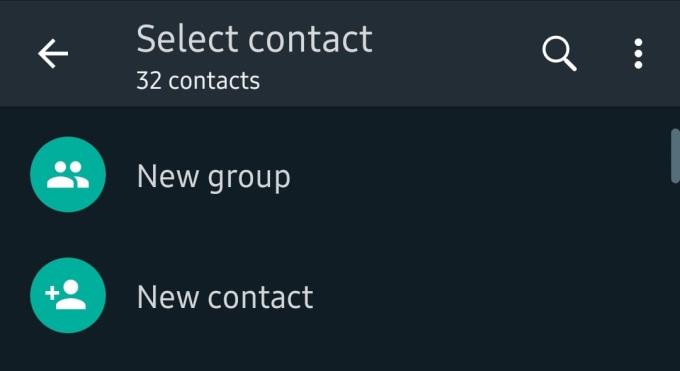
Naujas kontaktas
„IOS“ jis veikia beveik taip pat, tik mygtukas yra šiek tiek kitoje vietoje. Atidarę programėlę bakstelėkite mygtuką su rašikliu ir pieštuku viršutiniame dešiniajame kampe, tada pasirinkite tą pačią New Contact parinktį.
Kitame ekrane pridėkite naujo kontakto informaciją.
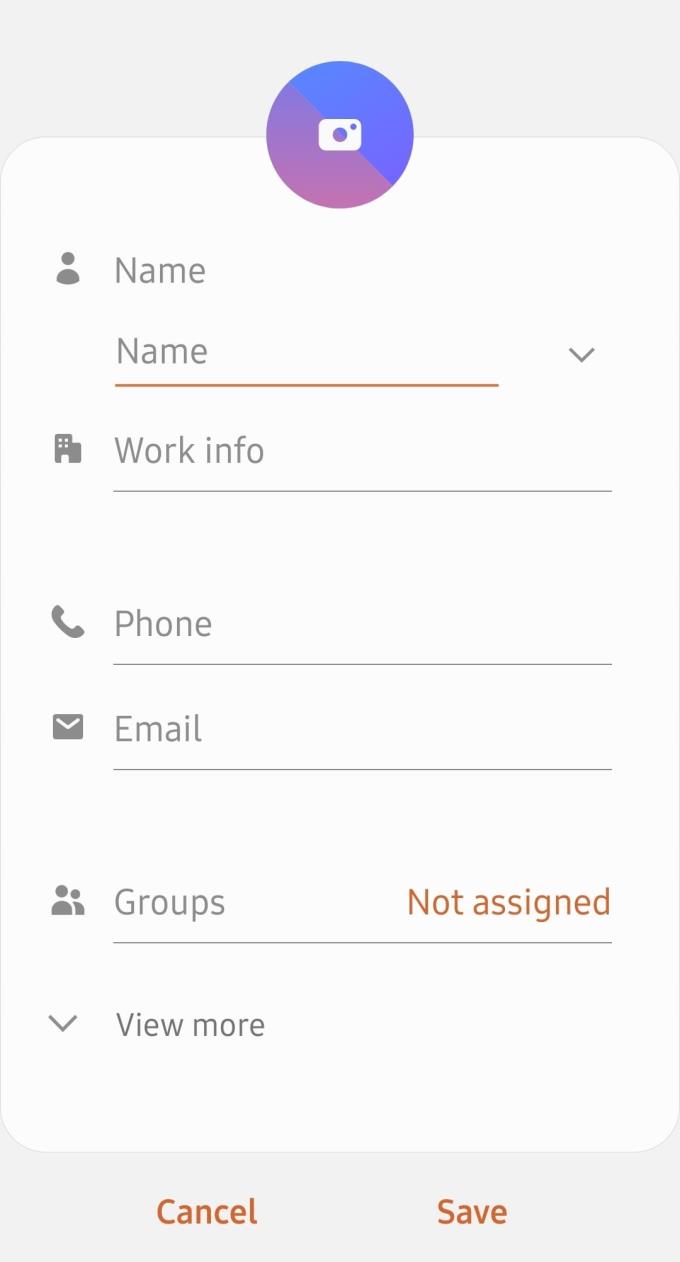
Naujos kontaktų parinktys
Išsaugoję naują kontaktą, jie bus rodomi jūsų kontaktų sąraše. Dar kartą paspausdami pokalbių burbulą arba rašiklį ir pieštuką ir pasirinkę naują kontaktą, galite išsiųsti jam žinutę!
Patarimas: jei kontaktas, kurį pridedate, neturi WhatsApp, negalėsite jam siųsti žinučių, bet galite nusiųsti jam kvietimą į WhatsApp.
Pridėjus naują kontaktą taip pat, kaip įtrauktumėte kontaktą į įprastą kontaktų sąrašą, jis taip pat bus pasiekiamas „WhatsApp“. Tiesiog išsaugokite kontaktą taip pat, kaip įprastai – eikite į programą „Contacts“ ir išsaugokite juos ten. Tikslūs veiksmai priklausys nuo jūsų naudojamo telefono.
Pridėję kontaktą, galite nusiųsti asmeniui naują pranešimą, įėję į programą ir paspausdami pokalbių burbulą apatiniame dešiniajame „Android“ kampe arba bakstelėdami rašiklio ir popieriaus piktogramas viršutiniame dešiniajame kampe.
Tada pasirinkite ką tik pridėtą kontaktą ir išsiųskite pranešimą!
Patarimas: kontaktas nebus rodomas WhatsApp kontaktų sąraše, jei numeris nėra registruotas WhatsApp vartotojas. Galite išsiųsti jiems kvietimą, bet negalėsite siųsti jiems WhatsApp pranešimų.
Taip pat galite pridėti naują kontaktą, jei kitas asmuo jums atsiųs pranešimą pirmas. Galėsite matyti jų gautą pranešimą, o po juo rasite parinktį įtraukti juos į savo kontaktų sąrašą (kartu su galimybe juos užblokuoti ir pranešti).
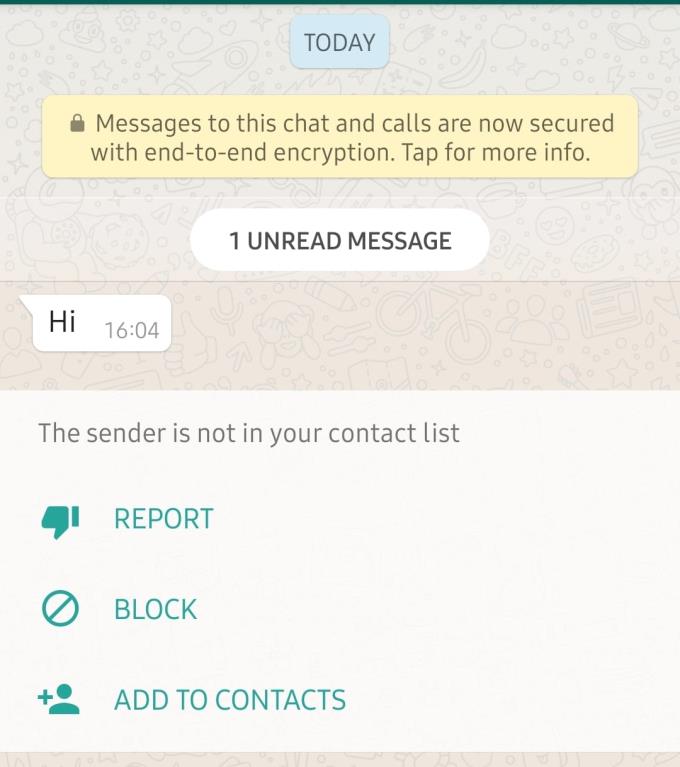
Išsaugoti kontakto parinktį
Čia tiesiog bakstelėkite parinktį, kad išsaugotumėte naują kontaktą ir galėsite užpildyti išsamią informaciją, pvz., vardą, profesiją ir tt, prieš išsaugodami kontaktą kaip įprasta. Tokiu atveju pokalbis automatiškai įtraukiamas į jūsų pokalbių sąrašą nauju išsaugotu vardu ir jūs galite nedelsdami tęsti pokalbį.
Patarimas: taip pat galite atsakyti ir atsakyti prieš tai neišsaugoję adresato. Vėliau visada galėsite nuspręsti išsaugoti juos kaip kontaktą!
Ką daryti, kai galimybė ištrinti nuotraukas nesirodo tam tikroms nuotraukoms „Android“ galerijos programoje. Skaitykite, kad sužinotumėte dabar!
Sužinokite, kaip lengva pridėti naują WhatsApp kontaktą naudojant savo individualų QR kodą, kad sutaupytumėte laiko ir profesionaliai išsaugotumėte kontaktus.
Nutildykite grupinius teksto pranešimus Android 11, kad išlaikytumėte pranešimus darbo metu valdomi programėlėje Žinutės, WhatsApp ir Telegram.
WhatsApp Web neveikia? Nesijaudinkite. Čia pateikiami keli patarimai, kuriuos galite išbandyti, kad WhatsApp vėl veiktų.
Kai kurie vartotojai skundžiasi, kad WhatsApp neatsisiunčia medijos failų. Išnagrinėjome šią problemą ir radome penkis sprendimus.
Sužinokite, kaip atsijungti nuo WhatsApp be paskyros ištrynimo. Informacija apie WhatsApp atsijungimą bei nuorodos į kitus išteklius.
Nors „WhatsApp“ yra puikus įrankis, galbūt norėsite atsikratyti paskyros. Tiesiog pašalinus programą, ji iš tikrųjų nepašalinama
Daugeliui telefonų naudotojų, jei jų programos ir sistema naudotų tamsesnę spalvų schemą, maloniau – tai lengviau akims, mažiau trikdo tamsesnėje aplinkoje,
Norėdami klausytis garso pranešimų per WhatsApp siuntėjui to nežinant, persiųskite pranešimą kam nors kitam arba įjunkite lėktuvo režimą.
Sužinokite, kaip atsakyti į konkretų pranešimą „Whatsapp“.
Gerai žinomas faktas, kad dauguma „Facebook“ priklausančių programų dabar turi „Istorijų“ funkciją. Ji taip pat pateikiama „WhatsApp“ forma „WhatsApp Status“. Deja, dauguma vartotojų turi daryti ekrano kopiją.
„WhatsApp“ pokalbių nutildymas gali suteikti jums ramybės, kai esate linkęs gauti daug pranešimų. Jūs stengiatės išlikti viršuje ir atsakyti tiek, kiek jūs
Pridėkite šiek tiek gyvybės savo WhatsApp lipdukams pridėdami prie jų garso. Štai kaip.
Ar tiesiog nekenčiate to, kai siunčiate kam nors „WhatsApp“, o jie žiūri į pranešimą amžinai? Arba jie ignoruoja jūsų pranešimus, arba ignoruoja
Grupės „WhatsApp“ yra puikus būdas dalytis informacija ir kalbėtis su keliais žmonėmis vienu metu... bet tarp šlamšto ir grupių, kurios gyvena ilgiau.
Iki 2019 m. vienintelis būdas neleisti kam nors pridėti kito asmens prie grupės buvo asmeniškai užblokuoti grupės administratorius. Tai kėlė visokių
Sužinokite, kaip sužinoti, ar kas nors užblokavo jus „WhatsApp“, „Instagram“ ar „Facebook“.
Kas nutiks, jei nesutiksite su naujomis WhatsApps taisyklėmis ir sąlygomis? Jis nėra gražus.
Pažiūrėkite, ar „WhatsApp“ nuo 2016 m. dalijasi jūsų asmenine informacija su „Facebook“. Tačiau reikia laukti tris dienas.
Pažiūrėkite, kaip lengva siųsti garso pranešimus iš WhatsApp į Telegram ir atvirkščiai. Atlikite šiuos lengvai atliekamus veiksmus.
Kryžminės nuorodos gali padaryti jūsų dokumentą daug patogesnį naudoti, gerai organizuotą ir prieinamą. Šiame gide sužinosite, kaip sukurti kryžmines nuorodas „Word“.
Norite sužinoti, kaip integruoti ChatGPT į Microsoft Word? Šiame gide parodoma, kaip tai padaryti naudojant ChatGPT for Word priedą, per 3 paprastus žingsnius.
Ar jums reikia suplanuoti periodinius susitikimus MS Teams su tais pačiais komandos nariais? Sužinokite, kaip nustatyti periodinį susitikimą Teams.
Laikykite talpyklą išvalytą savo „Google Chrome“ naršyklėje naudojant šiuos žingsnius.
Spotify gali būti erzinantis, jei jis automatiškai atsiveria kiekvieną kartą, kai paleidžiate savo kompiuterį. Išjunkite automatinius paleidimus naudodami šiuos žingsnius.
Ar nuolat matote „Atsiprašome, negalėjome jūsų prijungti“ klaidą MS Teams? Išbandykite šiuos trikčių šalinimo patarimus, kad atsikratytumėte šios problemos dabar!
Šiuo metu Microsoft Teams Live Events neleidžia išjungti anoniminių klausimų. Net ir registruoti vartotojai gali siųsti anoniminius klausimus.
Čia rasite išsamius nurodymus, kaip pakeisti vartotojo agento eilutę Apple Safari naršyklėje „MacOS“.
Sužinokite, kaip ištaisyti OneDrive klaidos kodą 0x8004de88, kad galėtumėte vėl naudotis savo debesų saugykla.
Ar turite RAR failų, kuriuos norite konvertuoti į ZIP failus? Sužinokite, kaip konvertuoti RAR failą į ZIP formatą.




























